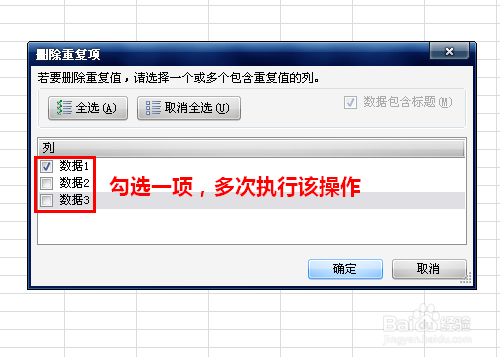在Excel表格中,怎样标记出重复的数据,并删除这些重复的数据呢?

2、选中B列,单击【开始】选项卡下【样式】组中的【条件格式】下拉按钮,依次选择【突出显示单元格规则】-【重复值】。

4、现在,我们可以看到B列中重复的数据已经用红色标记出来了。接着我们要把这些重复的数据删除掉,只保留其中的一个唯一的数据。
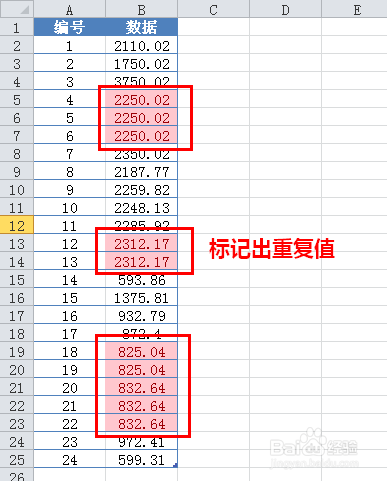
删除重复值
1、选中B2:B25单元格区域(不要选中整列),单击【数据】选项卡下【数据工具】组中的【删除重复项】按钮。

3、然后会出现删除了几个重复值,保留了几个唯一值的提示,单击【确定】按钮。
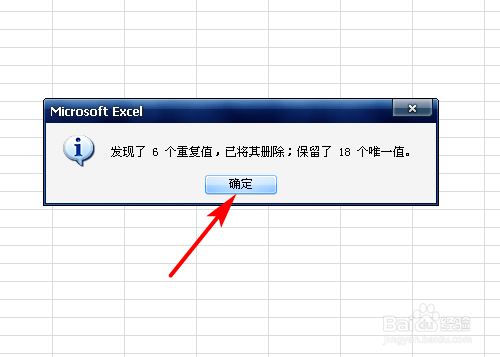
5、当重复值分布在多列中时,不能同时删除,需要一列一列的删除。按照上述方法,勾选一项,多次执行该操作即可。